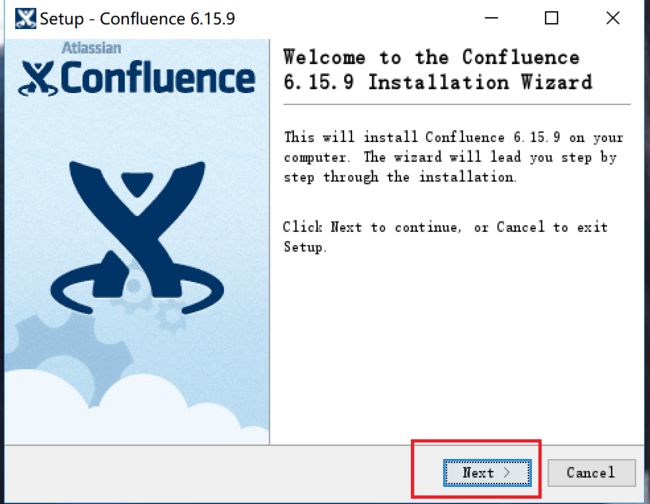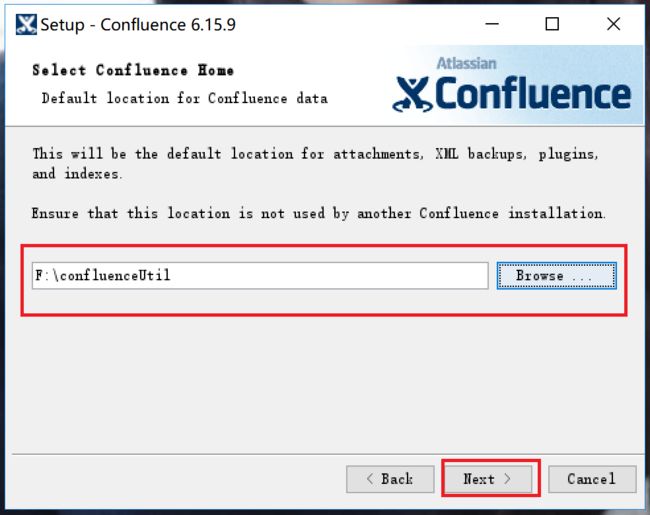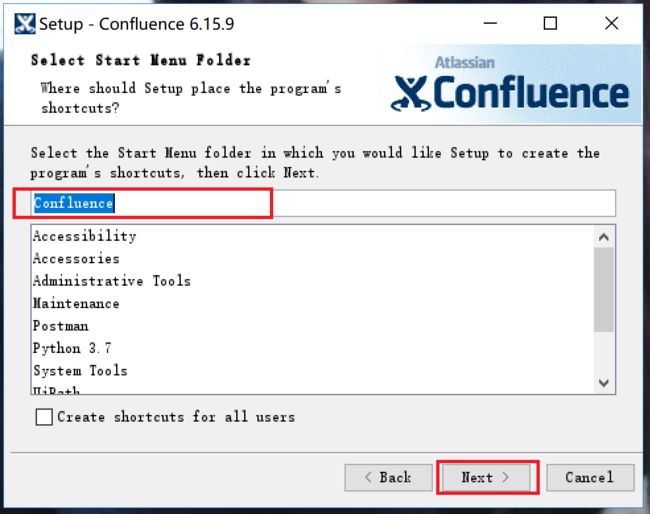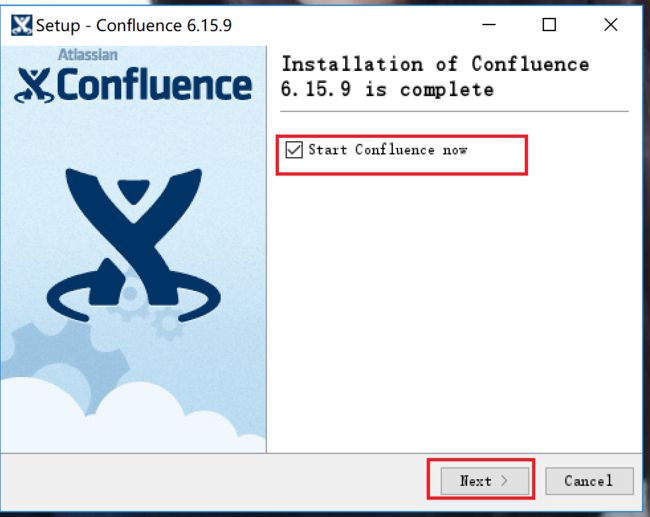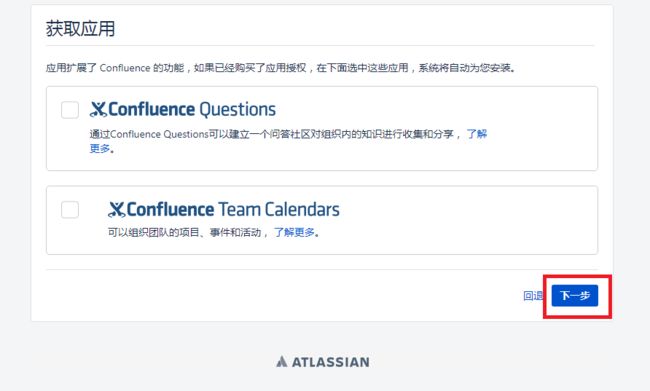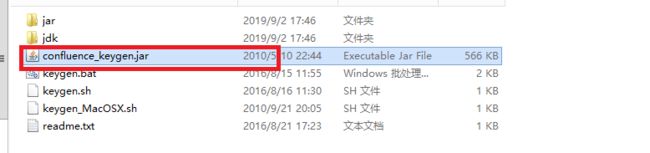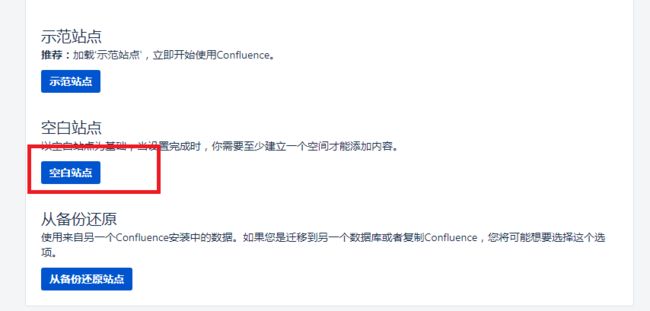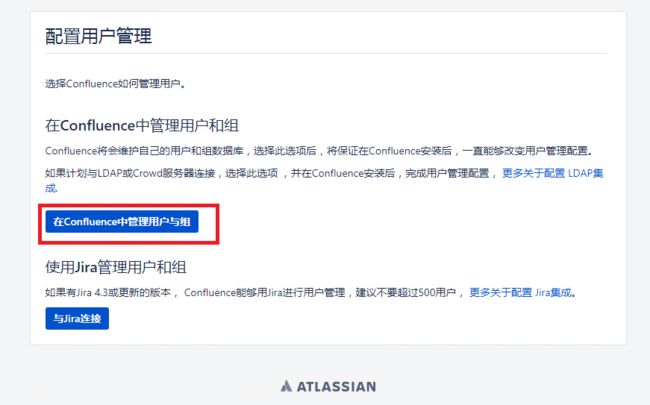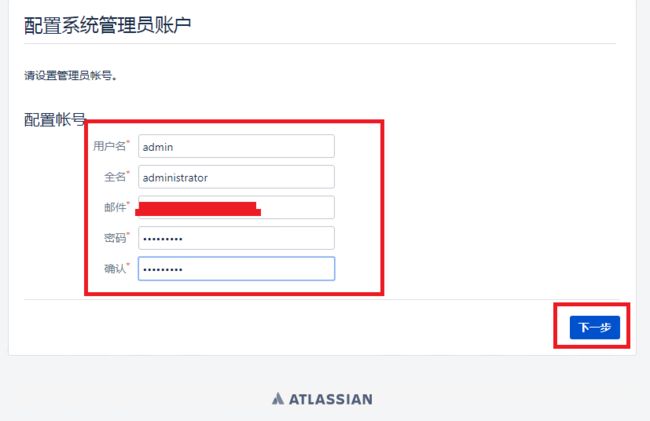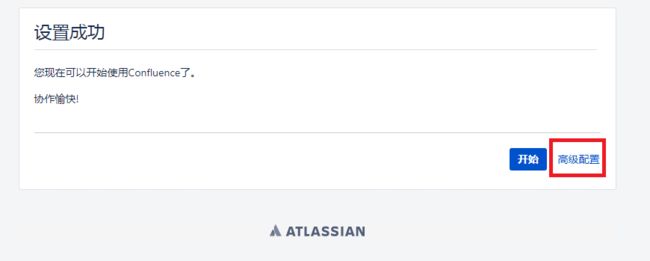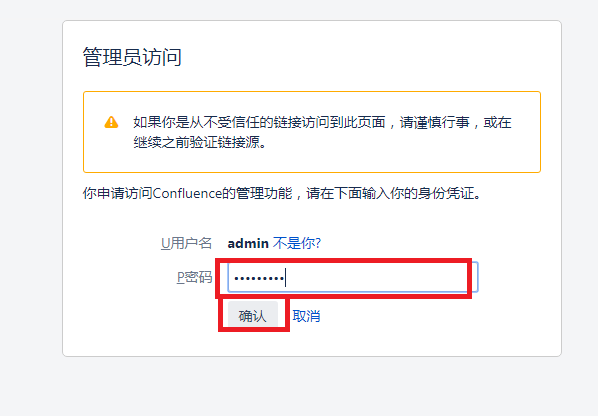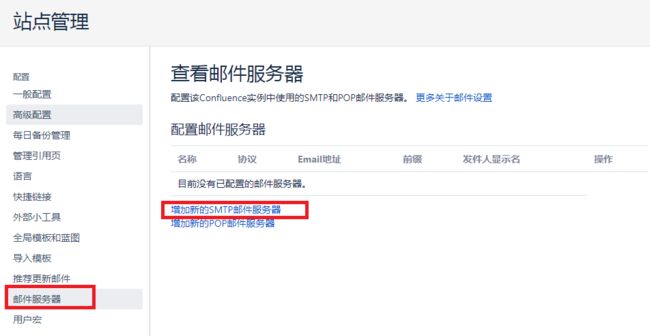windows下安装Confluence工具,以及部分安装错误事项的解决办法!
一:Confluence介绍以及环境要求
团队协作软件–confluence,它可以做技术博客,发送文章,下面评论,点赞.也可以作为公司内部的团队协作软件,在线编辑word,execel,ppt等。这个功能与腾讯的在线编辑word,execel类似。但是它的功能更加强大
环境准备
CentOS 6.5 ,
java jdk 1.8 ,
mysql-server 5.6 ,
confluence 5.6.6
二:所需文件下载地址
Confluence最新下载地址:
https://www.atlassian.com/software/confluence/download-archives
confluence 5.6.6老版本下载地址:
https://downloads.atlassian.com/software/confluence/downloads/atlassian-confluence-5.6.6-x64.bin
jdk1.8下载地址:
https://www.oracle.com/technetwork/java/javase/downloads/jdk8-downloads-2133151.html
mysql-server 最新下载地址
https://dev.mysql.com/downloads/installer/
mysql-server 5.6老版本下载地址
点击选择版本的右侧 “Looking for the latest GA version?” 字样则可以下载5.6等其他旧版本mysql
由于Confluence不支持最新的驱动程序(8.x),所以数据库请下载适配
mysql-connector-java-5.1.*-bin.jar的数据库版本
CentOS linux下载地址:
6.5版本:
http://archive.kernel.org/centos-vault/6.5/isos/x86_64/CentOS-6.5-x86_64-bin-DVD1.iso
7.6版本:
http://isoredirect.centos.org/centos/7/isos/x86_64/CentOS-7-x86_64-DVD-1810.iso
“yum update”更新linux系统
CentOS windows 10下载地址:
链接:https://pan.baidu.com/s/14rer8xvtZjA8_isY8ayO6g
提取码:ghib
破解文件下载:
链接:https://pan.baidu.com/s/1YN_0iY6_c0RfMidUcScCFQ
提取码:1alw
三:Confluence安装
1、Jdk安装(跳过)。
2、MySql安装(跳过)。
3、重点说明Confluence安装。
注意:电脑上安装有tomcat的,会导致confluence启动不成功;
3.2 第一个为默认安装,第二个为自定义安装,第三个为更新安装,选择之后点击next
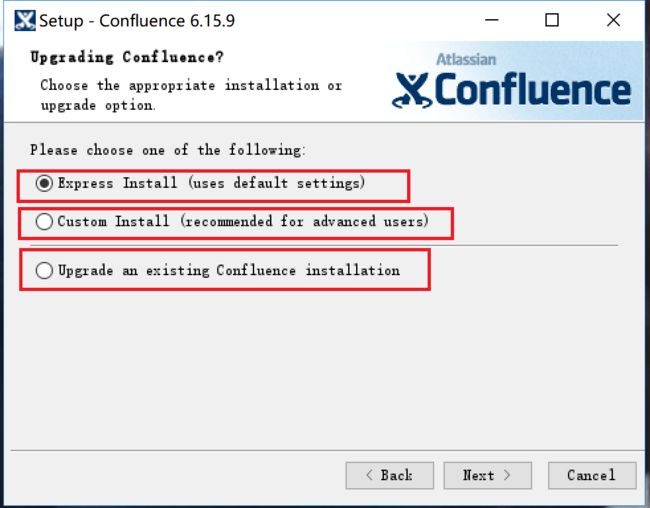
3.3 我这里选择自定义安装,设置Confluence安装路径后点击next

3.6 设置访问端口号,可以选择默认的或自行设置,点击next
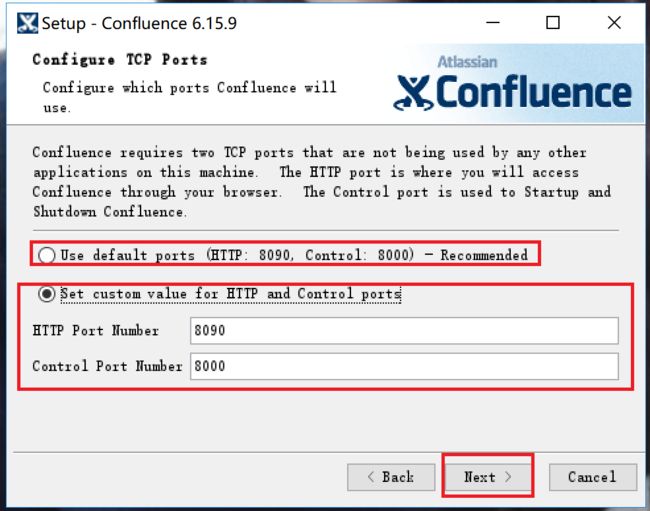
3.7 安装confluence服务,勾选之后点击Install等待安装
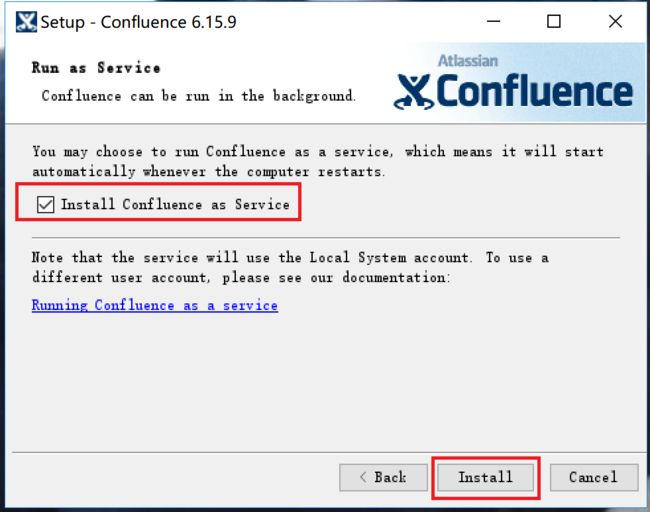
3.9 选择是否在浏览器打开confluence界面,点击Finish安装完成
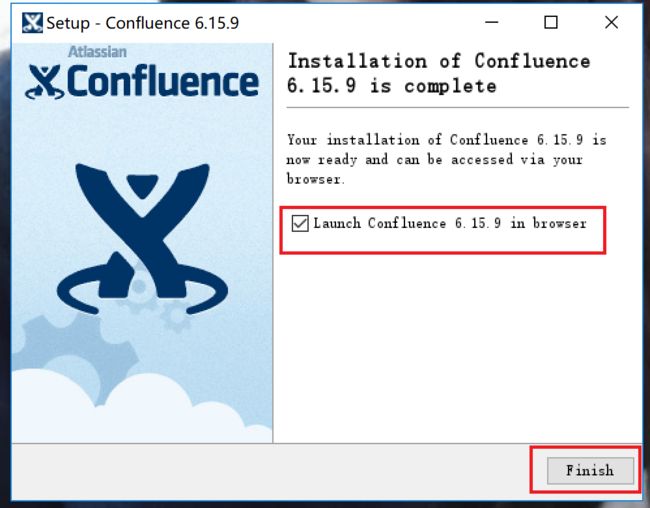
3.10 安装完成后在windows开始界面会有四个Confluence控制模块
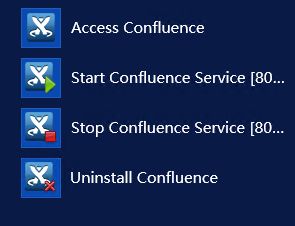
分别为
Access Confluence:在浏览器中打开运行 Conluence
Start Confluence Service:开启Confluence 的HTTP端口
Stop Confluence Service :关闭Confluence 的HTTP端口
Uninstall Confluence :卸载Confluence工具
四:安装配置
4.1 进入confluence后
切换语言,选择产品安装之后点击下一步

4.3 获取到服务器ID,记住ID(此页面不关闭)去破解获取授权码
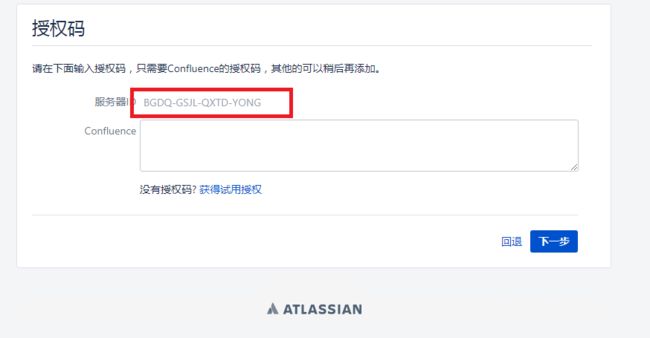
五:破解文件以及获取授权码
5.1 打开Confluence安装目录下Confluence\confluence\WEB-INF\lib修改其atlassian-extras-decoder-v2-3.4.1.jar改名为atlassian-extras-2.4.jar(破解文件只识别这个版本)并暂停confluence服务

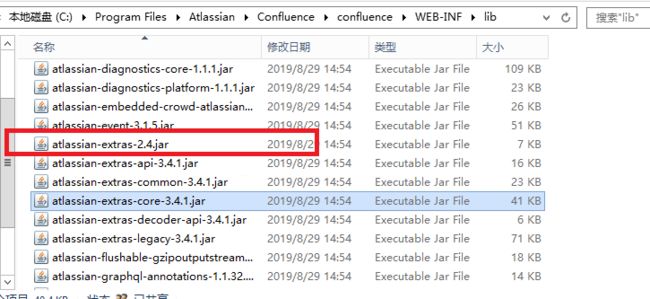
5.3 随便输入Name ,Server ID就填刚才网页里的服务器ID,点击.patch!
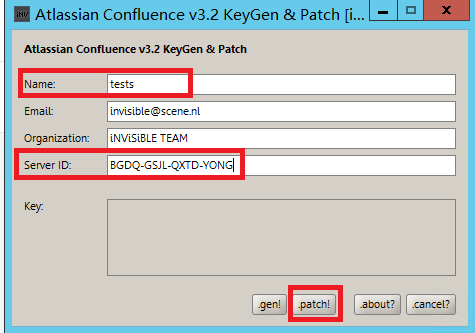
5.4 选择刚才修改的atlassian-extras-2.4.jar 文件,点击打开
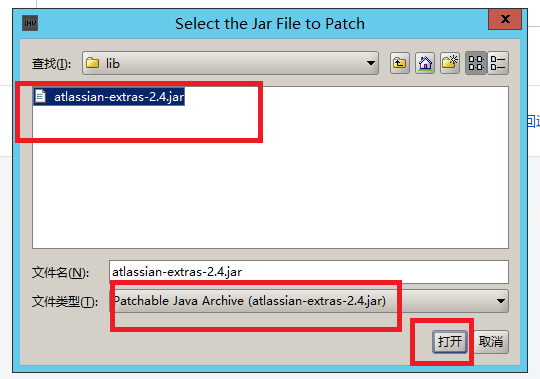
5.5 点击.gen! 获取其授权码,并必须把atlassian-extras-2.4.jar文件改回其原有名称,并启动confluence服务

5.6 将其授权码填入网页中点击下一步,(若此授权码不对,需重复以上破解步骤时,需先删除atlassian-extras-decoder-v2-3.4.1.jar目录中产生的atlassian-extras-2.4.bak文件)
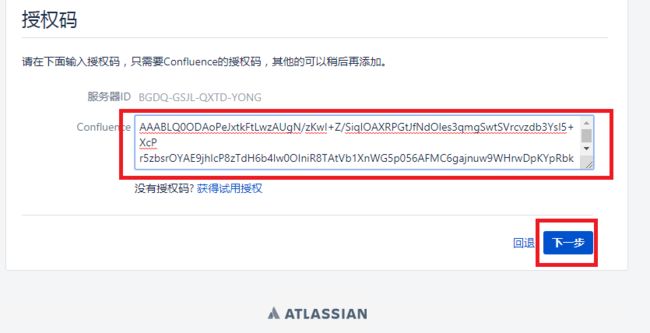
5.7 把破解文件里的mysql连接驱动mysql-connector-java-5.1.39-bin.jar放置到Confluence安装目录Confluence\confluence\WEB-INF\lib中,并重启confluence

5.8 破解成功后设置数据库,选择设置我自己的数据库,点击下一步

mysql默认全局事务隔离级别
set global transaction isolation level Read committed;
创建一个空的汇流数据库模式(例如confluencedb):
CREATE DATABASE CHARACTER SET utf8 COLLATE utf8_bin;
创建汇流数据库用户(例如confluenceuser):
GRANT ALL PRIVILEGES ON .* TO ''@'localhost' IDENTIFIED BY '';
如果Confluence不在同一台服务器上运行,请将localhost替换为Confluence服务器的主机名或IP地址
5.9 创建好后开始连接,选择mysql输入连接信息,点击测试进行连接检测(若不成功可能是连接驱动和mysql版本之间不匹配,并且Confluence不支持最新的8.0及以上 mysql版本),点击下一步
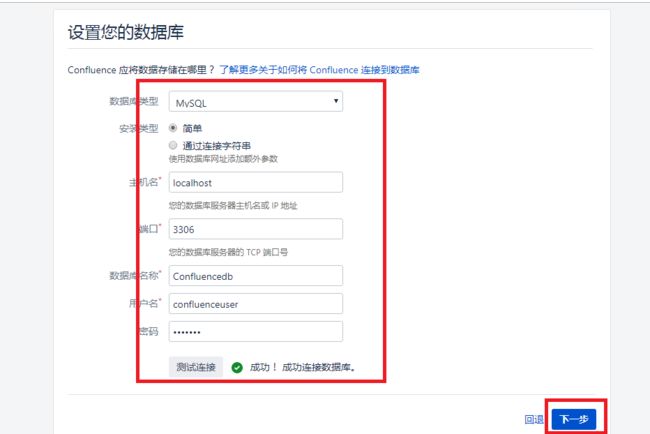
官方配置mysql教程
https://confluence.atlassian.com/doc/database-setup-for-mysql-128747.html
5.16 填写服务器信息(必填)
QQ邮箱需要去设置里开通SMTP服务
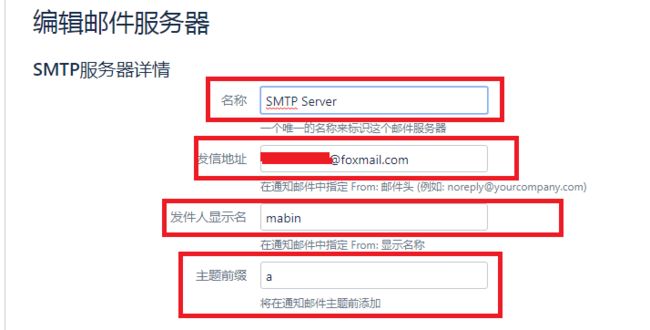
5.20 填写信息,需要把Message信息替换,因此默认信息中包含意外字符,或将导致发送不成功,Log模块内展示发邮箱日志

六:安装完成
Confluence的基本就配置完成,直接关闭当前浏览器,重新打开Confluence就可以根据工具内的提示一步步熟悉Confluence这个工具